PS快速调整图片的色调
1、打开图片,复制图层副本,设置图层混合模式为正片叠底,如图
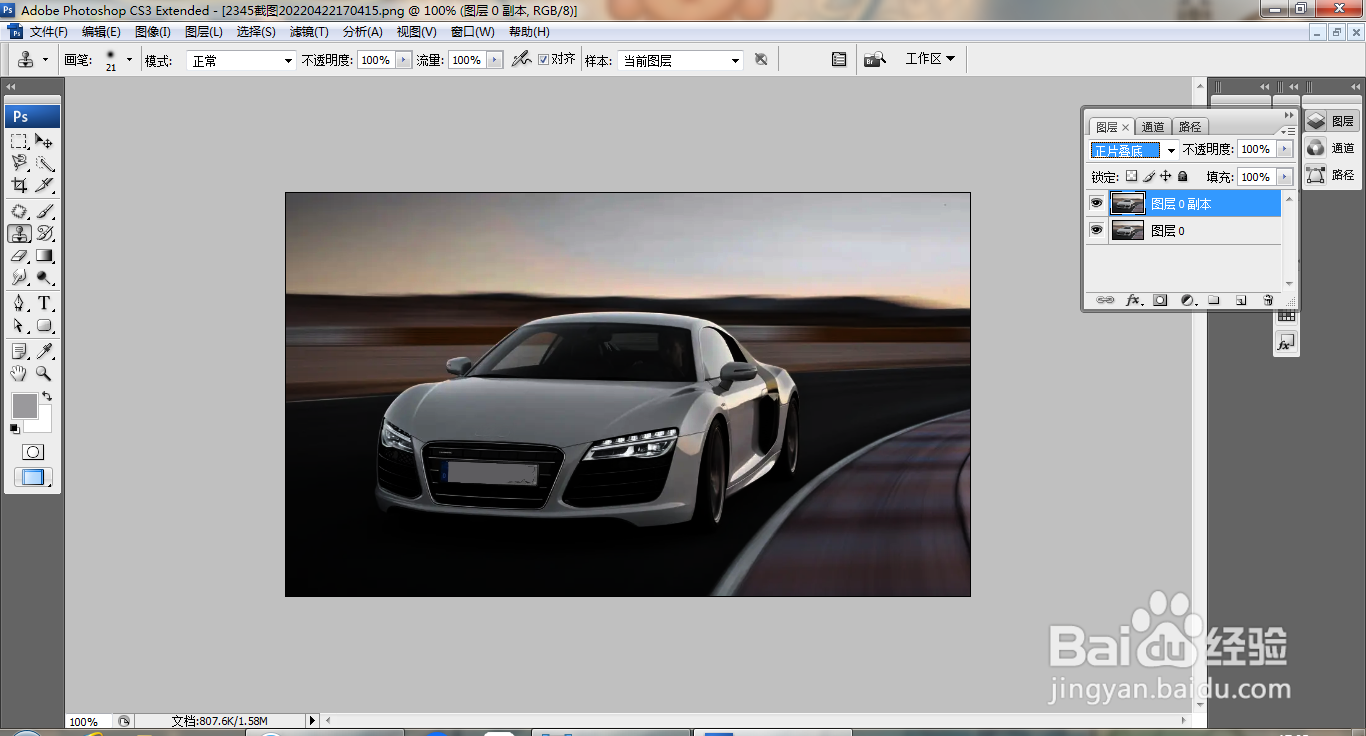
2、按ctrl键选中图层,全部选中,合并图层,如图
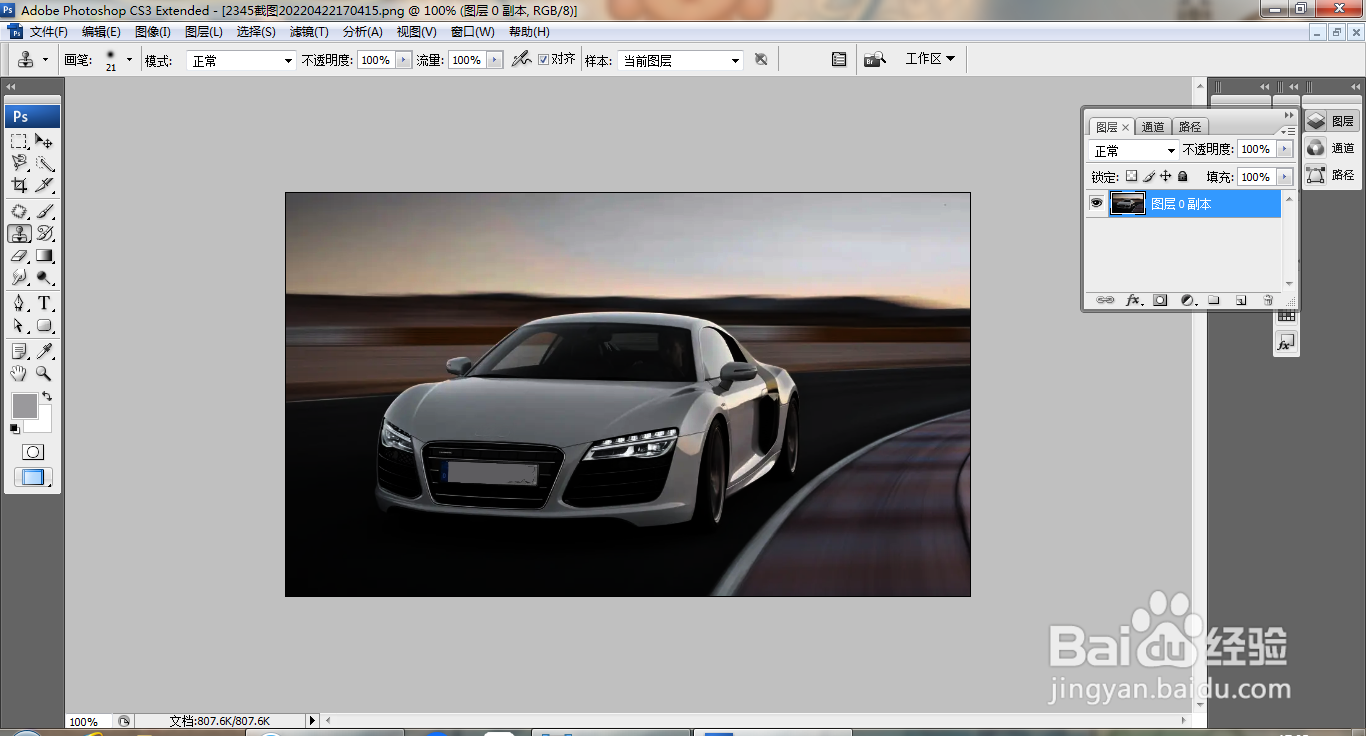
3、按ctrl+M打开曲线对话框,调整曲线节点,如图
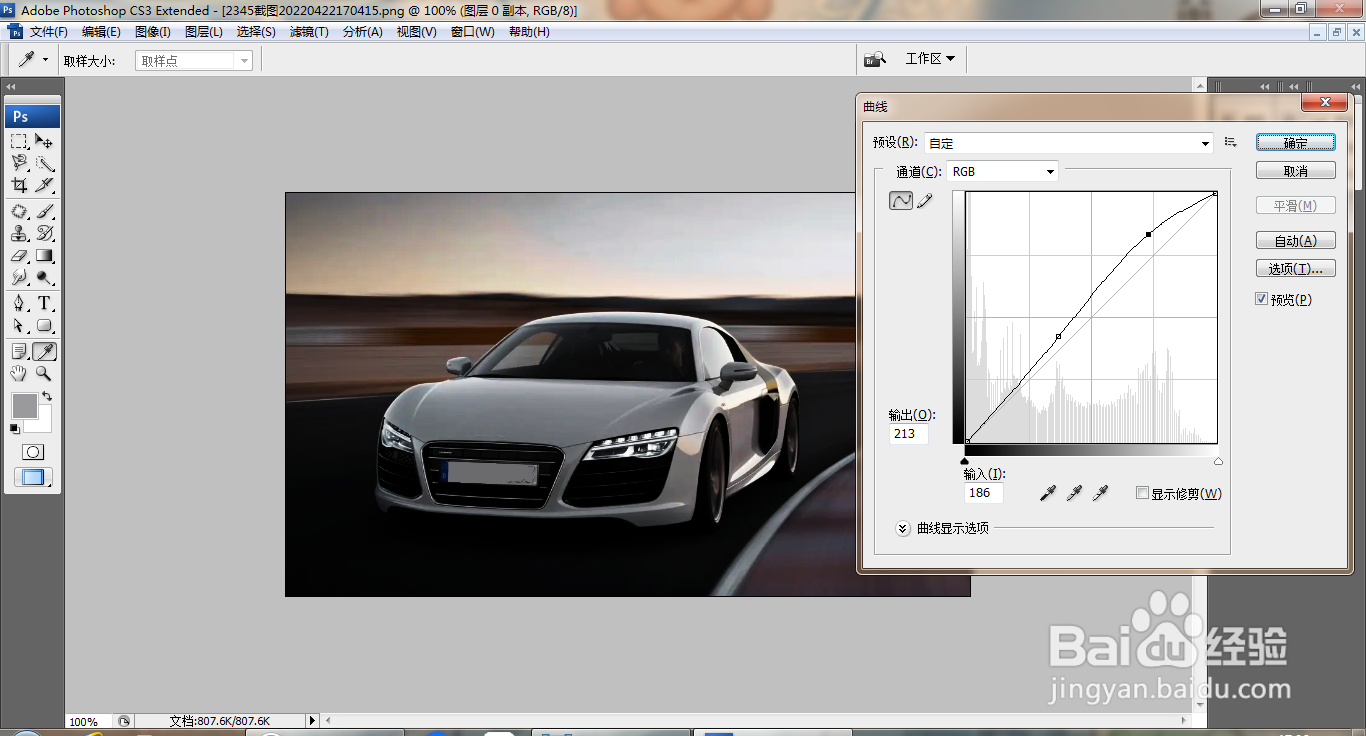
4、复制图层副本,设置图层混合模式为滤色,如图

5、盖印图层,如图

6、再次调整图片的色彩,如图
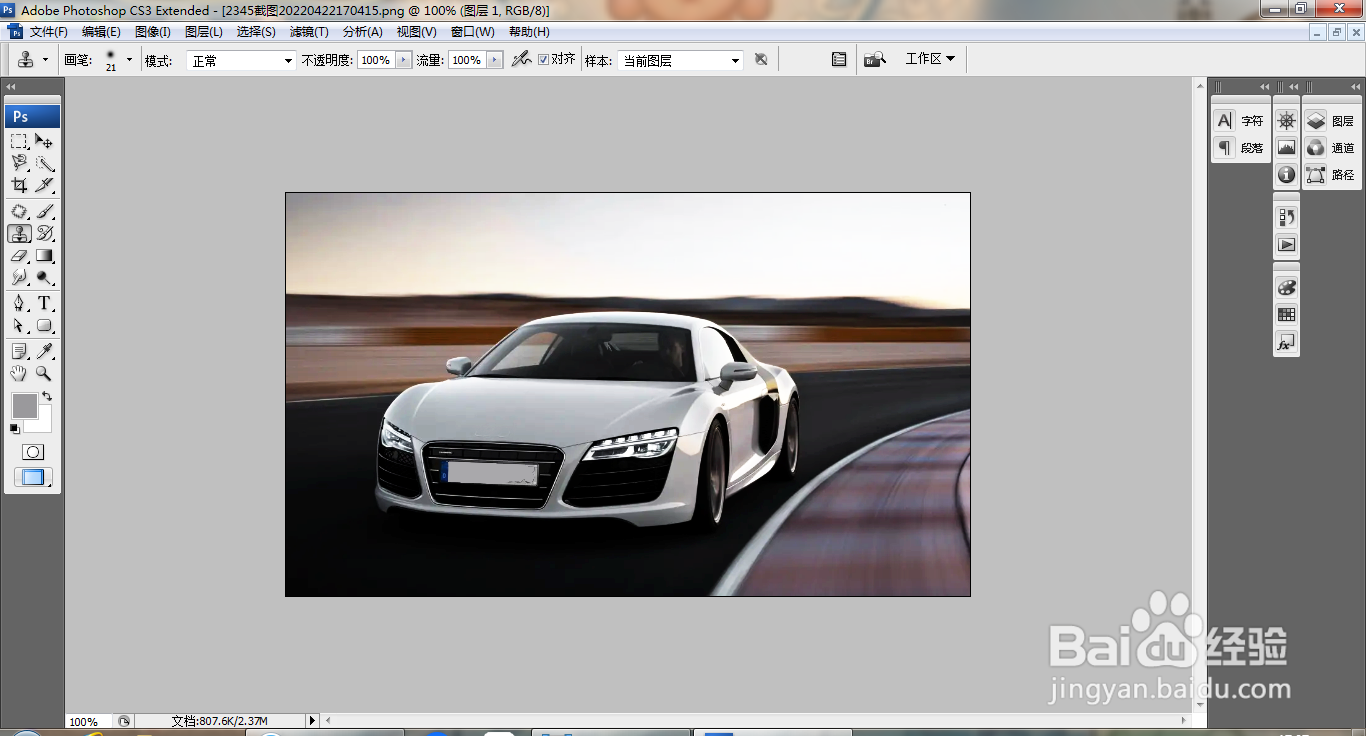
7、再次调整图片的亮度和对比度,如图
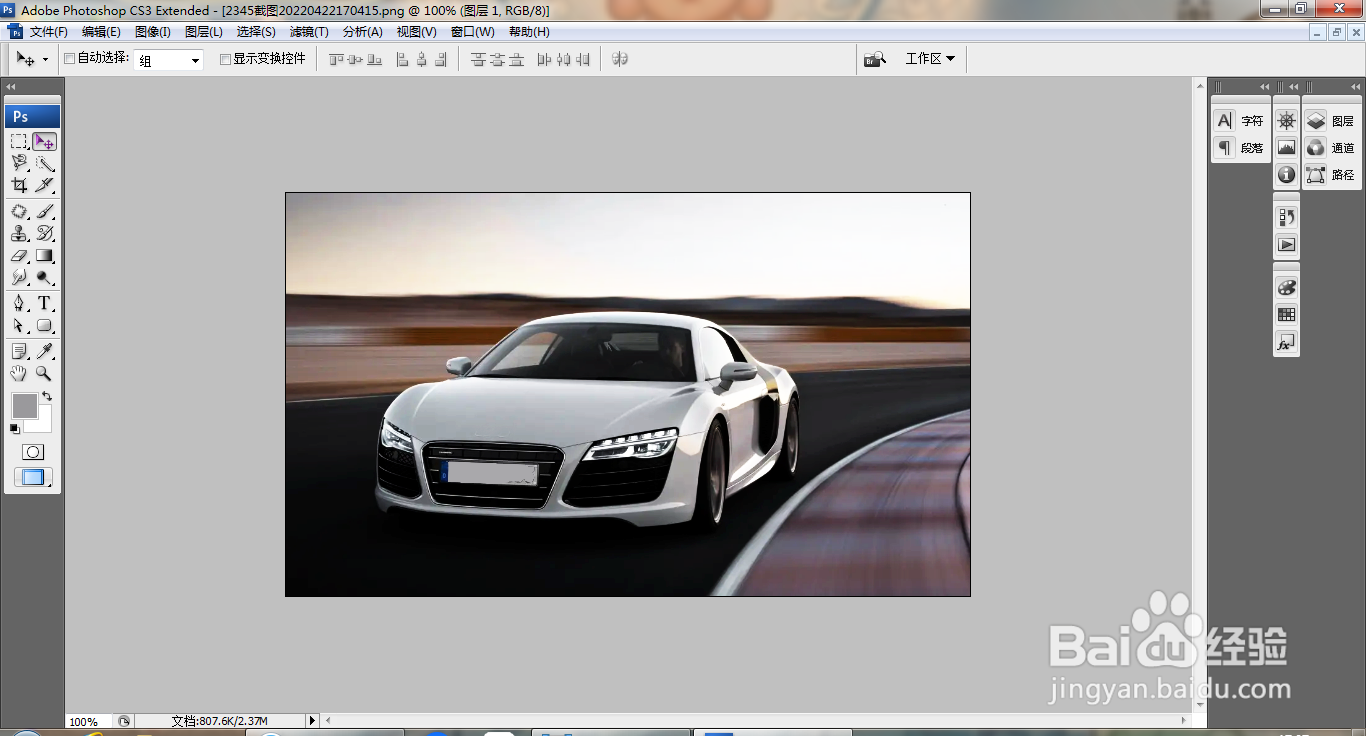
8、盖印图层,正片叠底,如图
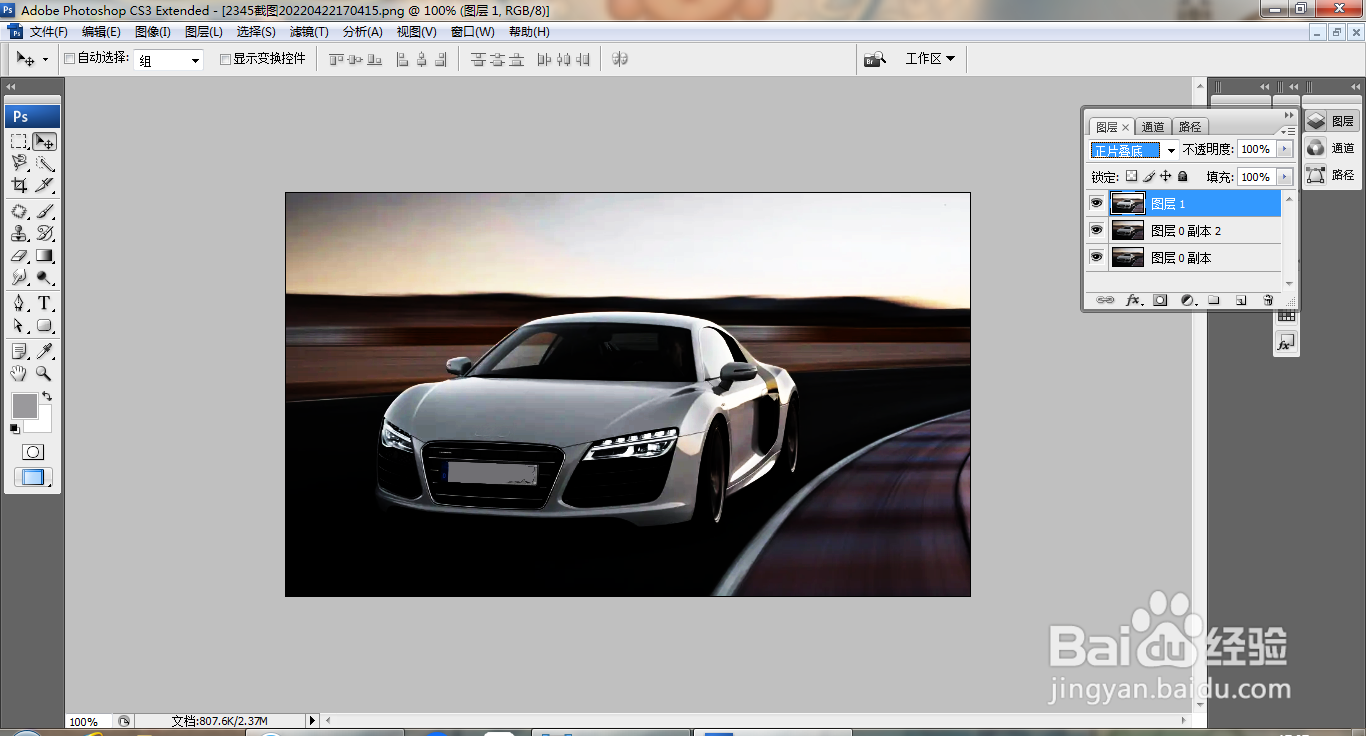
9、按ctrl+a载入选区,编辑,描边,设置描边宽度为20像素,点击确定,如图
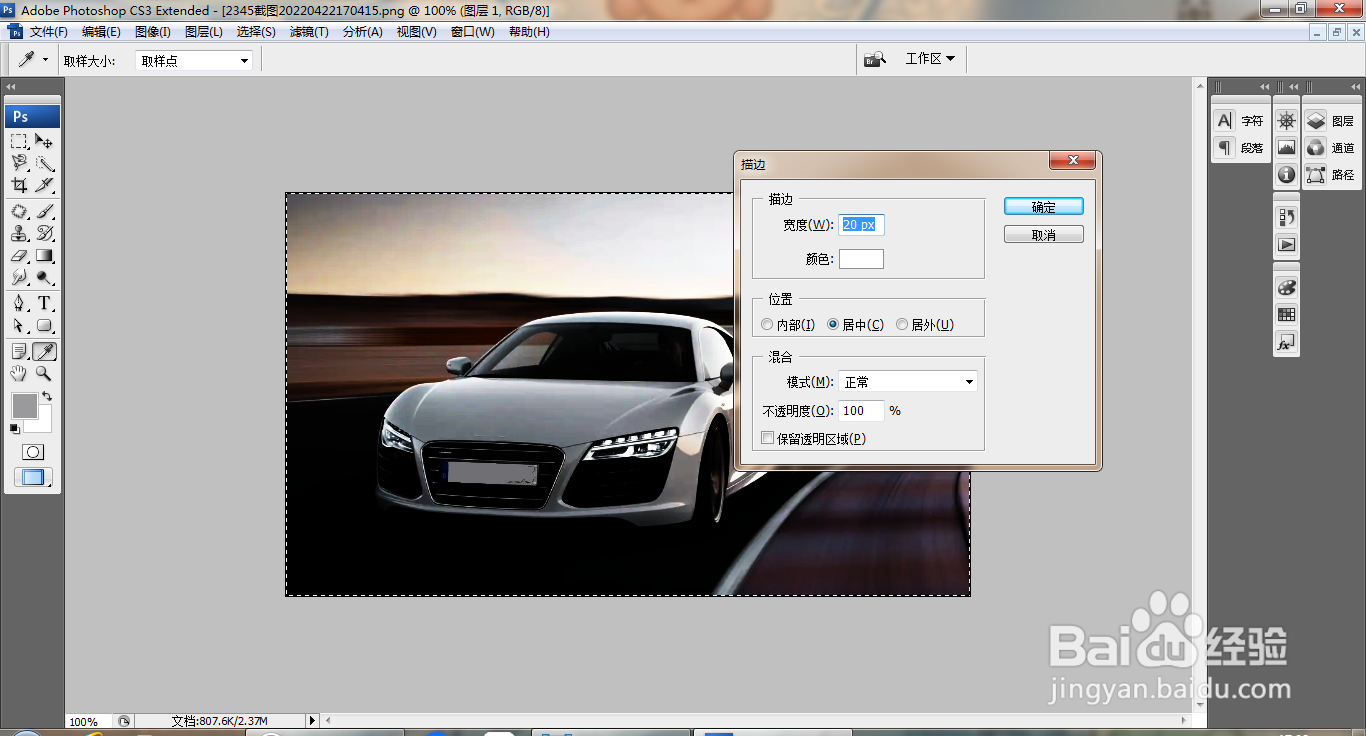
10、选择图像,调整,亮度和对比度,设置亮度为20,对比度为-16,再次调整图片,对图片进行描边,如图
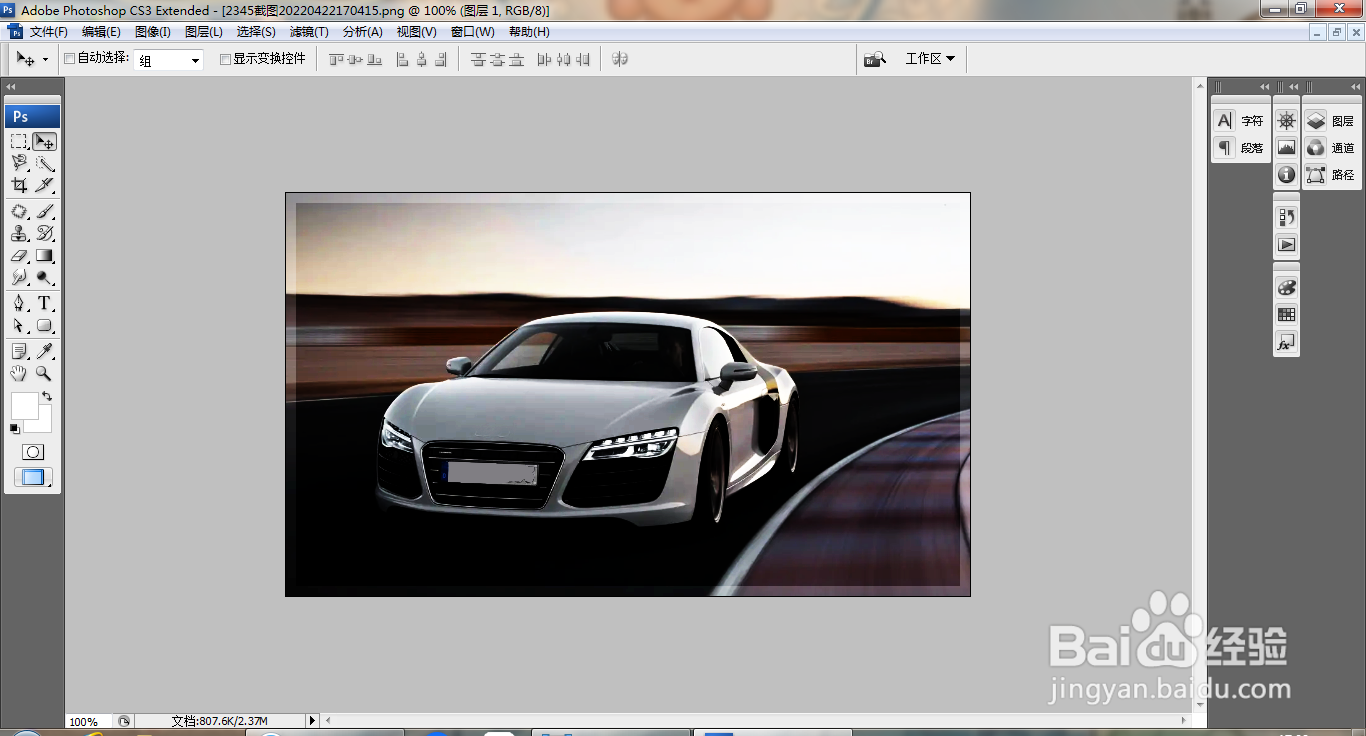
声明:本网站引用、摘录或转载内容仅供网站访问者交流或参考,不代表本站立场,如存在版权或非法内容,请联系站长删除,联系邮箱:site.kefu@qq.com。
阅读量:170
阅读量:113
阅读量:155
阅读量:91
阅读量:60